uppdaterad 7 januari 2019
först är jag glad att du är här. Välkommen till livet i LoFi. Tyvärr är den här artikeln inte längre giltig. Apple, i all sin visdom, ändrade hur iOS-appar säkerhetskopieras och uppdateras. De säkerhetskopieras inte längre på din dator och det är omöjligt att ladda ner en äldre version av en app (eller en app du köpte men inte längre är tillgänglig för nedladdning) från App Store. De senaste iTunes-och iOS-uppdateringarna har tagit bort alla verktyg och hackzies som listas här som gjorde det möjligt för användare att rulla tillbaka till en tidigare version.
tyvärr finns det nu inget sätt att installera om äldre versioner av appar till din iPhone eller iPad. Det suger, och jag känner smärtan där med dig. – M
- fyra sätt att nedgradera till en tidigare version av en iPhone-app
- använd Time Machine eller en annan säkerhetskopia för att återställa tidigare versioner av en app
- Återställ appen på din iPhone med iTunes
- leta efter appen i papperskorgen
- använd Charles-eller Fiddler-appar för att ladda ner äldre versioner av iOS-appar från App Store.
fyra sätt att nedgradera till en tidigare version av en iPhone-app
det händer inte ofta, men det kan finnas tillfällen när du verkligen vill nedgradera till den tidigare versionen av en iOS-app eller ännu äldre. Till exempel har du precis laddat ner den senaste uppdateringen av din favoritapp till din iPhone, men den nya versionen kraschar hårt och ofta och den gamla versionen är inte längre tillgänglig i App Store. Kanske är det en riktigt buggy version eller kanske den nya versionen inte gillar din spiffy helt nya iPhone.
är du otur tills fixen släpps? Kanske inte.
här är fyra sätt som du kan försöka nedgradera tillbaka till en tidigare version av en app, inklusive ett mycket detaljerat sätt att komma åt en bakdörr till äldre appar i App Store. Dessa metoder är inte idiotsäkra, men de ger dig en chans att återställa en version av appen som fungerar på din enhet.
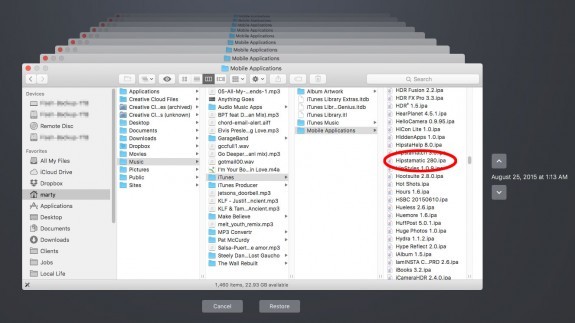
använd Time Machine eller en annan säkerhetskopia för att återställa tidigare versioner av en app
du säkerhetskopierar din dator, eller hur? Om så är fallet är det enklaste sättet att installera om en tidigare version av en iOS-app att återställa den från Time machine eller annan säkerhetskopiering.
- i Time Machine för Mac OS, navigera tillbaka till datumet för den senaste bra versionen av appen du vill återställa.
- i Time machine navigerar du till> Musik> iTunes> mobila applikationer. Välj och återställ appen.
- dra och släpp den äldre versionen från din säkerhetskopia till avsnittet iTunes My Apps. ”Ersätt” för att återgå till den äldre (fungerande) versionen.


Återställ appen på din iPhone med iTunes
den här metoden fungerar om du regelbundet säkerhetskopierar din iPhone eller iPad till din dator med iTunes, men det fungerar bara om du har inte uppdaterat din iTunes-kopia av appen. Om ditt iTunes-bibliotek också har uppdaterats måste du prova en annan metod eller vänta tills utvecklaren släpper en fix.
- Om du laddade ner en trasig appuppdatering till din iPhone, uppdatera inte appar i iTunes ännu. Du använder den gamla kopian av appen som fortfarande är lagrad i ditt iTunes-bibliotek.
- ta bort appen på din iPhone genom att trycka på appens ikon i flera sekunder. Apparna börjar jiggla och ett litet X visas i det övre vänstra hörnet.
- tryck på X för appen du vill ta bort.
- tryck på hemknappen när appen är borta från skärmen för att stoppa jiggling och komma ur raderingsläge.
- anslut sedan din iPhone till din dator. Öppna iTunes och välj din enhet. Synkronisera inte vid denna tidpunkt.
- Klicka på fliken Program. Välj ”Apps” i iTunes-sidofältet.
- hitta den app du vill installera om i iTunes ’ apps list. Välj alternativet ”Installera” och synkronisera din enhet. Den version du har säkerhetskopierat i iTunes kopierar tillbaka till din iPhone. Förhoppningsvis blir det den äldre versionen.
om en app är trasig är det förmodligen inte bra att” uppdatera alla ” på din dator eller din iPhone tills du vet att den har fixats. Du kan uppdatera alla dina andra appar en i taget.
varning: Många fotoappar som Camera+, VSCO, FiLMiC Pro, Pixelmator och andra har ljuslådor — sitt eget privata fotobibliotek som kräver att du sedan vidtar ytterligare steg för att spara bilder i din iPhones kamerarulle. Dessa ljuslådor innehåller bilder som sparas ingen annanstans på din iPhone eller iPad — kamerarulle, fotobibliotek, fotoström… ingenstans. När dessa appar har tagits bort raderas också bilderna i deras ljuslådor och kan annars inte enkelt återställas.
se till att säkerhetskopiera dina viktiga bilder ofta till kamerarullen. Medan ett lightbox-arbetsflöde är bekvämt är lagring av foton på din iPhones kamerarulle en säkrare plats för dem.
leta efter appen i papperskorgen
om du har en Mac, titta bara i papperskorgen. iTunes kastar alla tidigare versioner där efter uppdateringar.
- hämta appen från papperskorgen.
- i iTunes väljer du knappen Apps. Ta bort den nya versionen från Mina appar i iTunes.
- dra & släpp den tidigare versionen i avsnittet Mina appar i iTunes.
- Välj alternativet för att” installera ” och synkronisera din enhet och du är gyllene.
tidigare versioner av iOS skulle också flytta gamla kopior av uppdaterade appar till papperskorgen när de synkroniseras. Detta händer inte längre när du uppdaterar appar på din iPhone i iOS 9. De nyare versionerna på din enhet skriver nu över den äldre kopian i ditt iTunes-bibliotek. Tidigare versioner av appar flyttas fortfarande till papperskorgen när de uppdateras i iTunes på din dator.
använd Charles-eller Fiddler-appar för att ladda ner äldre versioner av iOS-appar från App Store.
Om du verkligen behöver gå tillbaka till en tidigare version av en app och de två föregående metoderna inte fungerade för dig finns det ett par tredjepartsappar för Mac OS och Windows som låter dig ladda ner någon tidigare version av en iOS-app.
Du måste först ladda ner, installera och starta Charles proxy app för Mac OS eller Fiddler för Windows.
över på iDownloadBlog, Jeff Benjamin detaljer processen att återställa gamla iOS-appar på Mac OS och innehåller en video. Över på Medium gör Kenny Yin detsamma för Windows-maskiner.
på båda plattformarna är processen lång och detaljerad. Jag har inte provat det själv, men det ser ganska enkelt ut. Var noga med att skapa en bra säkerhetskopia av din iPhone eller iPad innan du börjar om du måste återställa enheten om saker går söderut. Se också min varning ovan om ljuslådor innan du fortsätter.
din körsträcka kan variera för någon eller alla av dessa metoder. Förstå innan du försöker någon av dessa att det finns en chans att du kommer att förlora vissa data, särskilt om du försöker nedgradera en app som lagrar data, foton etc. endast i sin egen exklusiva katalog på din enhet. Vi är inte ansvariga om det händer.